Bagaimana Anda melakukan backup dan restore database blog WordPress
Anda? Jika Anda telah blogging cukup lama, Anda mungkin telah mendengar
kata-kata “Backup Database WordPress Anda secara berkala!” Nah, ini
benar. Jangan mengambil dengan sejumput garam! Yang sehat cadangan dari
database Anda suatu hari nanti bisa-SATUNYA cara mengembalikan blog Anda
harus sesuatu yang salah seperti plug-in yang buruk instalasi atau blog
serangan hacker.
Untuk kedua kalinya sejak saya mulai blogging, database ini cadangan
dari sesuatu, seperti sebagian orang akan menyebutnya, telah
menyelamatkan saya banyak sakit kepala. Baru saja saya mengacaukan
struktur permalink blog dan anugrah keselamatan adalah hari sebelum
database cadangan.
DISCLAIMER: Tutorial ini diberikan sebagaimana adanya. Aku tidak akan
bertanggung jawab dengan cara apapun harus Anda mengalami masalah
seperti hilangnya database dan seluruh blog / situs web di sepanjang
jalan. Gunakan pertimbangan Anda sendiri. Ini bekerja sangat baik dengan
baik bagi saya dan harus melakukan hal yang sama untuk Anda
mudah-mudahan!
Cara Backup Database WordPress.
Cara Backup Database WordPress.
1. Download, instal dan mengaktifkan WordPress Database Backup
2. Pergi ke Tools di sidebar dashboard Anda dan klik pada Cadangan
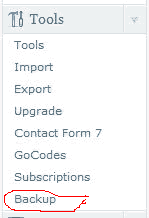
Bawah Pilihan Backup seperti yang ditunjukkan di bawah ini, pilih
“Download ke komputer Anda” dan klik “Backup Now”. Ketika dilakukan
cadangan Anda akan diberi pilihan untuk memilih di mana untuk menyimpan
cadangan. Simpan cadangan dan Anda selesai.

Catatan: Saya sangat saran Anda menjadwalkan cadangan setiap hari
dari database Anda sebagai masalah dapat muncul di SETIAP SAAT. Cukup
menavigasi ke halaman pilihan Backup Terjadwal cadangan. Pilih opsi satu
kali sehari dan memilih tabel yang akan dimasukkan dalam cadangan.
Ketik alamat email Anda, klik tombol cadangan jadwal dan semuanya
baik-baik. Periksa untuk melihat apakah cadangan pertama Anda berhasil
mendapatkan disampaikan hari berikutnya.
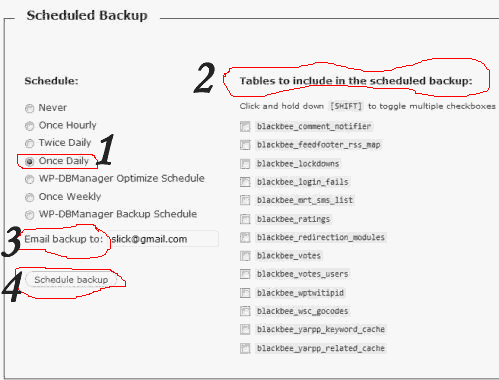
Cara WordPress Restore Database
Panduan di bawah ini akan membantu Anda mengembalikan database Anda
dalam waktu menggunakan backup yang telah dibuat di masa lalu. Aku
menduga bahwa database Anda saat ini telah rusak atau berperilaku tidak
menentu.
1. Masuk ke account FTP Anda dan Hapus semua yang ada di direktori / wp-content/cache direktori.
2. Masuk ke PHP MyAdmin dan pilih database wordpress Anda. Itu wajib
Anda ingat dengan jelas baik nama database wordpress Anda terutama jika
Anda diinstal otomatis menggunakan Fantastico.

Daftar semua tabel yang terdapat dalam basis data akan ditampilkan.
Seperti ditunjukkan di bawah ini, klik Periksa semua untuk memilih semua
tabel kemudian pilih Gugurkan pilihan untuk menghapusnya SECARA
PERMANEN.

Anda akan diminta untuk mengkonfirmasi tindakan Drop
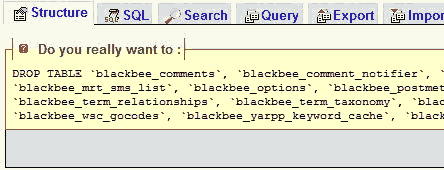
Pilih Ya dan semua tabel akan dihapus dengan hasil ini ditampilkan pada layar komputer Anda

Sekarang bahwa database untuk wordpress kosong, mari kita lanjutkan untuk meng-upload file cadangan database kami
Klik pada menu Impor seperti yang ditunjukkan di atas, kemudian
browse ke lokasi file cadangan seperti yang ditunjukkan di bawah ini.
Begitu Anda selesai melakukannya, klik pada pergi dan tunggu proses
upload selesai.

Sebuah pemulihan basis data berhasil akan menunjukkan sesuatu yang mirip dengan pesan di bawah
Setelah seluruh proses restorasi dilakukan, login ke dashboard Anda
dan memastikan semuanya bekerja baik-baik saja. Jangan lupa untuk
menelusuri situs Anda untuk melihat apakah itu berfungsi seperti yang
diharapkan.
 Previous Article
Previous Article

Post a Comment